Dacă screensaver-ul tău preferat este opțiunea de screensaver pentru antenă Apple TV, atunci nu ești singur. Aceste fotografii uimitoare făcute de sus sunt uluitoare. Si cu lansarea tvOS 12, acum puteți vedea unde au fost filmate acele scene aeriene și iată cum.
Legate de:
- Cum să faci capturi de ecran Apple TV sau înregistrări de ecran pe Mac
- Cum să utilizați aplicația Apple TV Remote pe iPhone
- Cum să vizualizați filmele iPhone Memories pe Apple TV
Cuprins
- Setați un protector de ecran pentru antenă
- Vedeți locațiile pentru screensaverul antenei Apple TV
- Comutați la alt screensaver aerian
- Descărcați mai multe screensavere aeriene
- Nu vezi unde a fost filmat un screensaver?
-
Nu vă mai întrebați despre acele priveliști uimitoare
- Postări asemănatoare:
Setați un protector de ecran pentru antenă
Dacă în prezent aveți un screensaver diferit pe Apple TV, puteți comuta rapid la unul aerian.
Deschide Setări pe Apple TV și selectați General. Clic Screen saver și alegeți aerian.
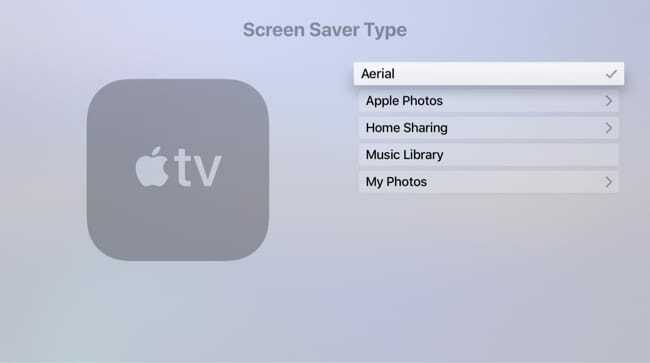
Vedeți locațiile pentru screensaverul antenei Apple TV
Nu trebuie să așteptați ca screensaverul să se activeze pentru a-l vedea. Doar deplasați-vă în partea stângă sus a ecranului de pornire pe Apple TV și apăsați tasta butonul Meniu pe telecomandă.
Când vezi screensaver-ul aerian, doar atingeți ușor touchpad-ul pe telecomanda Siri. Veți vedea apoi locația acelei frumoase vederi aeriene afișate pentru scurt timp în partea din stânga jos a ecranului.

Veți vedea scene superbe precum Peninsula Nuussuaq din Groenlanda, centrul orașului Burj Khalifa din Dubai și o vedere spațială asupra Oceanului Pacific spre Statele Unite.
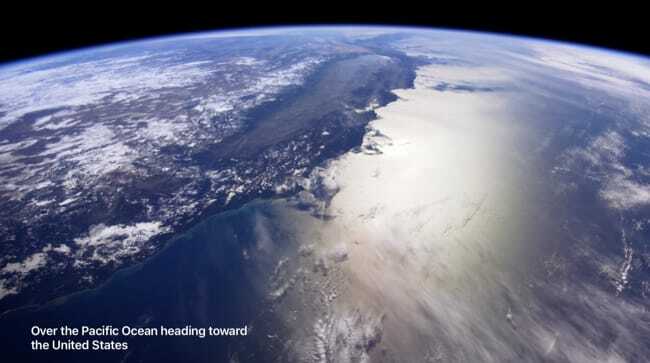
Comutați la alt screensaver aerian
Deși nu aveți opțiunea de a selecta o anumită scenă aeriană ca screensaver, dvs poate sa trece cu ușurință de la una la alta. Când se afișează economizorul de ecran, glisați pe touchpad-ul telecomenzii Siri la stânga și la dreapta pentru a vă deplasa între scene.
Descărcați mai multe screensavere aeriene
Puteți descărca noi screensavere de antenă pentru Apple TV în mod regulat și automat, dacă vă plac cu adevărat.
Deschide Setări pe Apple TV și selectați General. Clic Screen saver și alege Descărcați un videoclip nou. Apoi alegeți dintre Zilnic, Săptămânal sau Lunar.
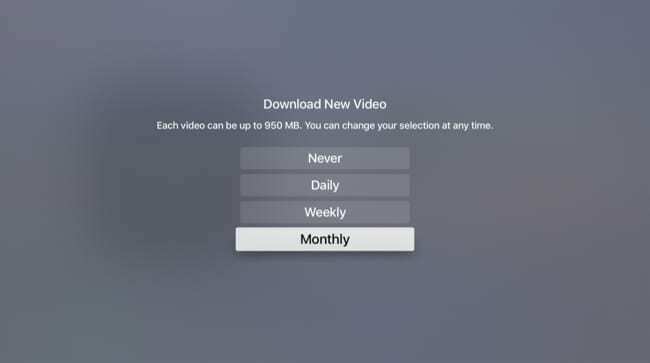
Rețineți mesajul de pe ecranul respectiv care spune că fiecare videoclip aerian poate avea până la 950 MB, ceea ce este destul de mare. Deci, dacă descărcați câteva și nu doriți mai mult din cauza problemelor de stocare, mergeți înapoi în această zonă și selectați Nu.
Nu vezi unde a fost filmat un screensaver?
Asigurați-vă că ați actualizat software-ul Apple TV la tvOS 12 sau o versiune ulterioară. Apple oferă o modalitate convenabilă de a actualizați automat software-ul, dar puteți verifica și actualizări manuale.
Îndreptați-vă spre Setări > Sistem > Actualizări software și alegeți Actualizează programul.
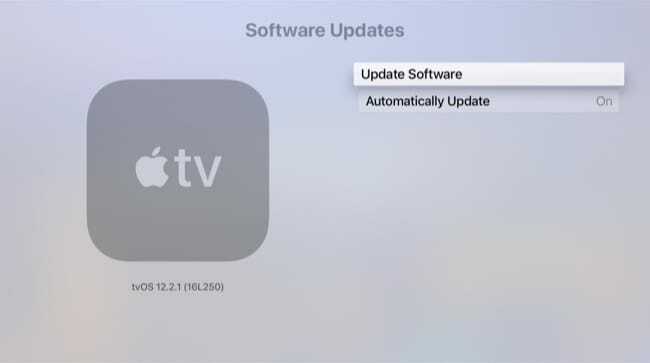
Nu vă mai întrebați despre acele priveliști uimitoare
Dacă ați fost curios despre locațiile screensaverului de antenă Apple TV și poate chiar ați folosit Google pentru a încerca să le găsiți, nu vă puteți întreba mai mult. Această actualizare ingenioasă a tvOS vă arată exact de unde provin acele scene minunate.
Îți place să folosești screensaverele de antenă pe Apple TV? Și dacă da, ți se pare că această nouă caracteristică este una minunată? Spune-ne în comentariile de mai jos!

Sandy a lucrat mulți ani în industria IT ca manager de proiect, manager de departament și lider PMO. Apoi a decis să-și urmeze visul și acum scrie despre tehnologie cu normă întreagă. Sandy ține a Licențiate în științe în Tehnologia Informaţiei.
Iubește tehnologia – în special – jocurile și aplicațiile grozave pentru iOS, software-ul care îți face viața mai ușoară și instrumentele de productivitate pe care le poți folosi în fiecare zi, atât în mediul de lucru, cât și acasă.
Articolele ei au fost prezentate în mod regulat la MakeUseOf, iDownloadBlog și multe alte publicații tehnologice de vârf.